GeForce Experience của Nvidia mang lại rất nhiều lợi ích, bao gồm cả lớp phủ Nvidia trong trò chơi. Tính năng này cho phép bạn bắt đầu phát sóng trò chơi của mình, phát lại ngay lập tức và ghi lại quá trình chơi trò chơi chỉ bằng một lần nhấn nút.
Lớp phủ Nvidia trong trò chơi cũng cho phép bạn điều chỉnh cài đặt GPU Nvidia một cách nhanh chóng để đạt được hiệu suất tối ưu trong trò chơi của mình, bất kể bạn đang cố gắng vượt qua điểm số cao hay giành chiến thắng sát nút trò chơi của Overwatch.Hướng dẫn này sẽ chỉ cho bạn cách mở lớp phủ Nvidia trong trò chơi và khắc phục sự cố tiềm ẩn.
Cách bật Lớp phủ trong trò chơi Nvidia
Lớp phủ hoạt động với hầu hết các trò chơi nhưng nó yêu cầu bạn phải cài đặt GeForce Experience trước. Nhiều hệ thống hiện đại bao gồm Windows 10 và Windows 11 được cài đặt sẵn ứng dụng này, đặc biệt nếu chúng sử dụng card đồ họa Nvidia. Tuy nhiên, nếu bạn cần tải xuống phiên bản mới nhất, bạn có thể thực hiện việc này từ Trang web của Nvidia.
Sau khi cài đặt GeForce Experience, bạn có thể mở lớp phủ bất kỳ lúc nào bằng cách nhấn Alt +Z . Làm điều này cũng mở ra một số tính năng khác. Bạn có thể chụp ảnh màn hình với lớp phủ đang mở bằng cách nhấn Alt +F1 hoặc bạn có thể vào Chế độ ảnh bằng cách nhấn Alt +F2 .
Khi ở Chế độ ảnh, bạn có thể thay đổi giao diện của trò chơi trên màn hình để chụp ảnh màn hình bằng các hiệu ứng đặc biệt. Bạn có thể đặt lưới 3 × 3 lên trò chơi hoặc bạn có thể áp dụng các bộ lọc khác nhau cho nội dung trên màn hình.
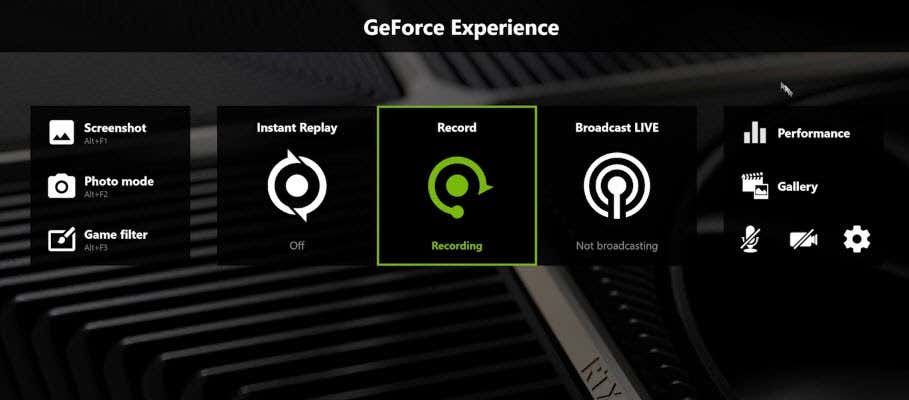
Các bộ lọc bao gồm các tùy chọn như Chế độ mù màu, giúp những người mù màu dễ dàng phân biệt mọi thứ trong trò chơi hơn. Bạn cũng có thể áp dụng bộ lọc Đen trắng hoặc bộ lọc Painterly để làm cho trò chơi trông giống như được minh họa bằng nét vẽ. Các bộ lọc này chỉ được giữ nguyên cho ảnh chụp màn hình; ngay khi bạn thoát khỏi menu Chế độ ảnh, giao diện của trò chơi sẽ trở lại bình thường.
Nếu bạn muốn tiếp tục chơi trò chơi với các bộ lọc đã có sẵn, thì đó là lúc có tùy chọn thứ ba: Bộ lọc trò chơi. Khi lớp phủ được kéo lên, nhấn Alt +F3 để hiển thị Bộ lọc trò chơi. Bạn có thể chọn bất kỳ bộ lọc nào bạn đã sử dụng cho Chế độ ảnh—cùng với một số tùy chọn bổ sung mới, chẳng hạn như khả năng xóa HUD trong trò chơi—và chơi trò chơi theo cách khác..
Tính năng này bổ sung thêm các tùy chọn trợ năng vì người chơi mù màu có thể sử dụng bộ lọc mù màu để xem trò chơi rõ hơn. Bạn cũng có thể truy cập số liệu Hiệu suất để đo điện áp, nhiệt độ của GPU, v.v. Hãy nhớ rằng việc sử dụng một số tính năng của lớp phủ, như bộ lọc tùy chỉnh, có thể ảnh hưởng đến tốc độ khung hình của bạn.
Cách khắc phục lớp phủ Nvidia
Nếu bạn nhận thấy mình không thể mở lớp phủ Nvidia hoặc lớp phủ này không phản hồi khi bạn ra lệnh, bạn có thể thực hiện một số bước để khắc phục sự cố và khắc phục sự cố.
Khởi động lại PC của bạn
Bước đầu tiên và dễ dàng nhất là khởi động lại PC của bạn. Quá trình này chỉ mất vài phút và có thể giải quyết hầu hết các sự cố thường gặp với phần mềm của bạn.
Cập nhật trình điều khiển GPU của bạn
Trình điều khiển lỗi thời là một trong những nguyên nhân phổ biến nhất gây ra sự cố với lớp phủ Nvidia. Bạn có thể sửa lớp phủ Nvidia bằng cách cập nhật trình điều khiển của mình lên phiên bản mới nhất.
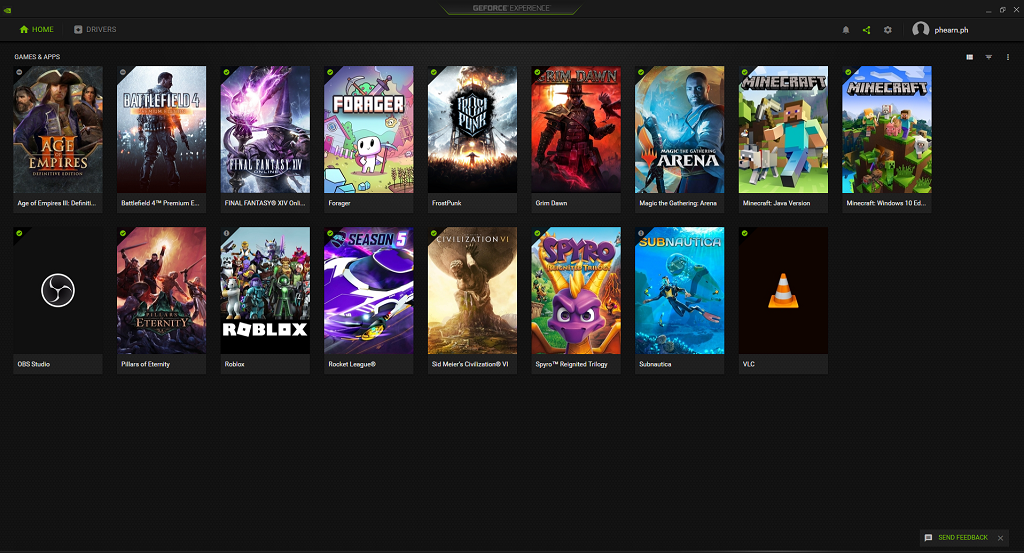
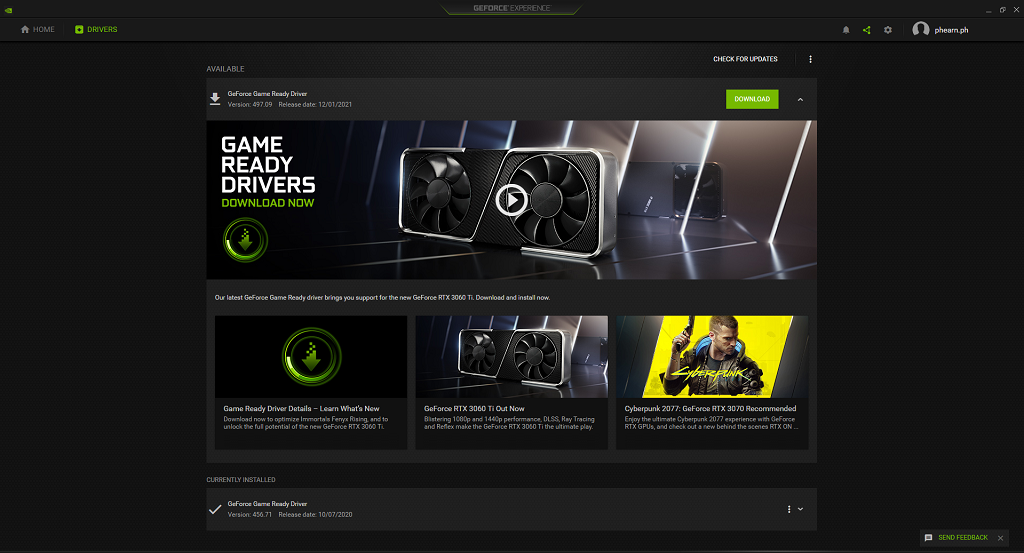
Sau khi tải tệp xuống, bạn có thể cần phải khởi động lại PC trước khi nó có hiệu lực.
Kiểm tra các bản cập nhật của Microsoft Windows
Nếu trình điều khiển của bạn được cập nhật thì vấn đề khi mở lớp phủ Nvidia có thể nằm ở chính Windows.
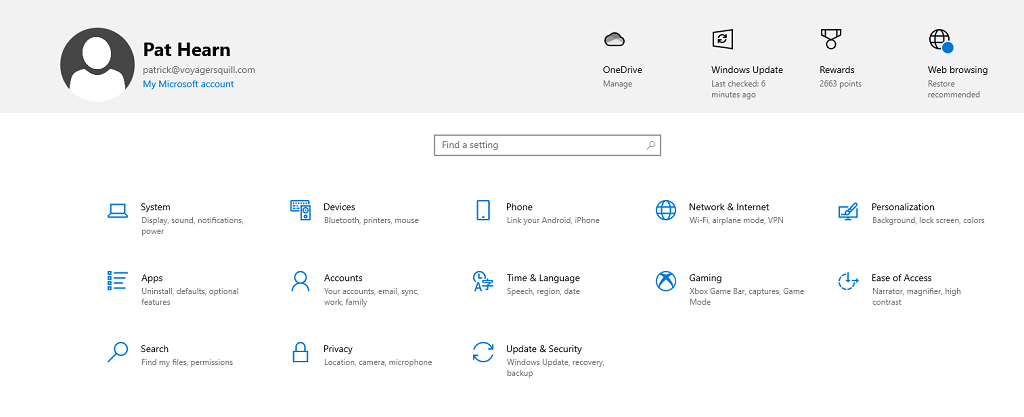
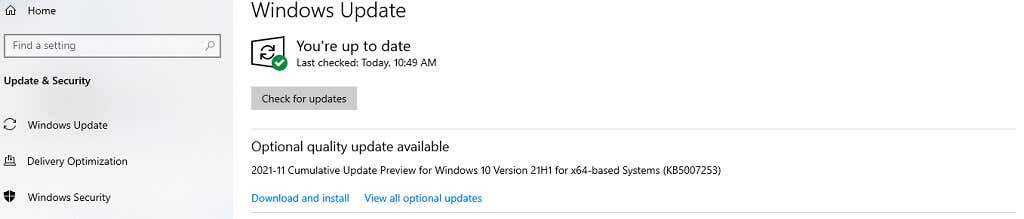
Nếu có cập nhật có sẵn, Windows sẽ tải xuống và cài đặt nó. Sau khi quá trình này hoàn tất, hãy khởi động lại PC của bạn và kiểm tra lớp phủ Nvidia một lần nữa.
Chạy GeForce Experience với tư cách quản trị viên
Đôi khi, bạn có thể cần chạy GeForce Experience với tư cách là quản trị viên để nó có quyền truy cập vào tất cả các đặc quyền cần thiết để chạy đúng cách.
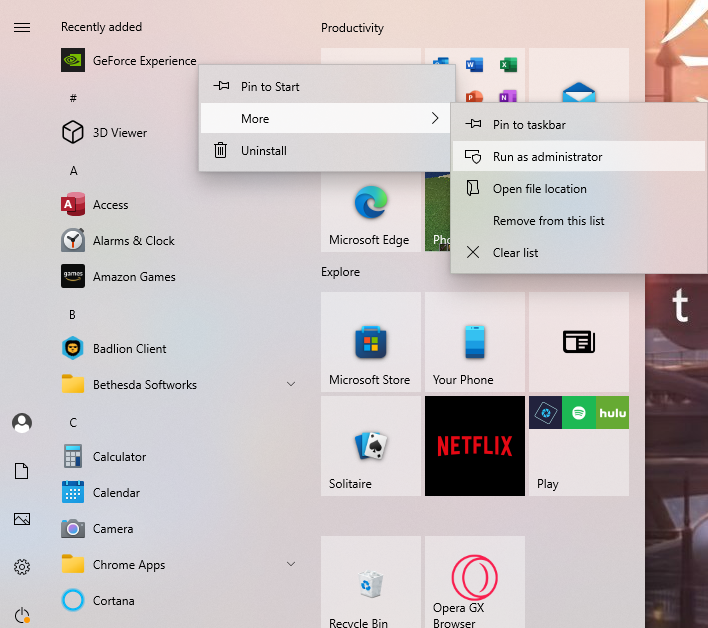
Sau khi GeForce Experience mở, hãy khởi chạy trò chơi rồi nhấn Alt + Z để mở lớp phủ. Phương pháp này sẽ chạy nó với tư cách quản trị viên chỉ một lần, nhưng nếu nó hoạt động, bạn sẽ muốn chạy nó với tư cách quản trị viên mọi lúc.
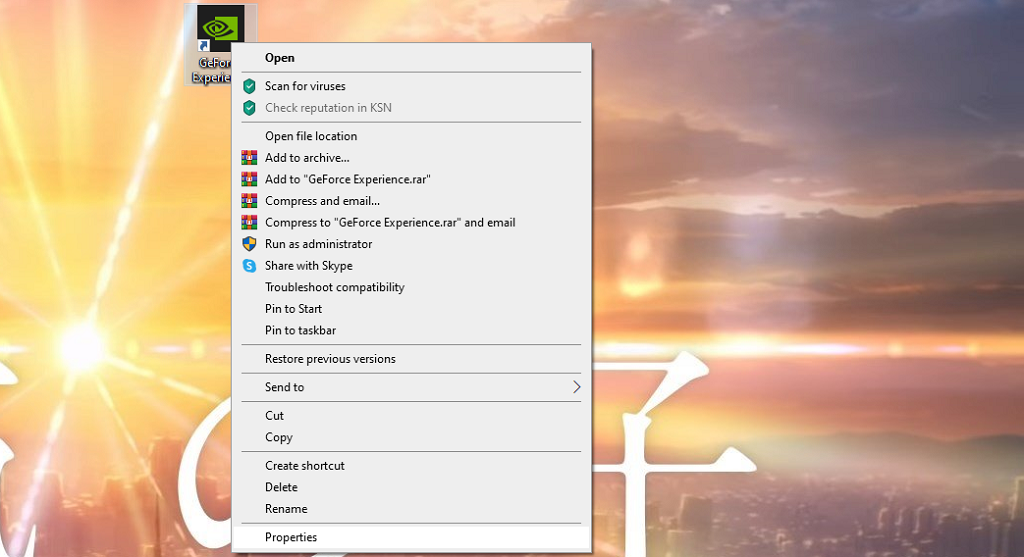
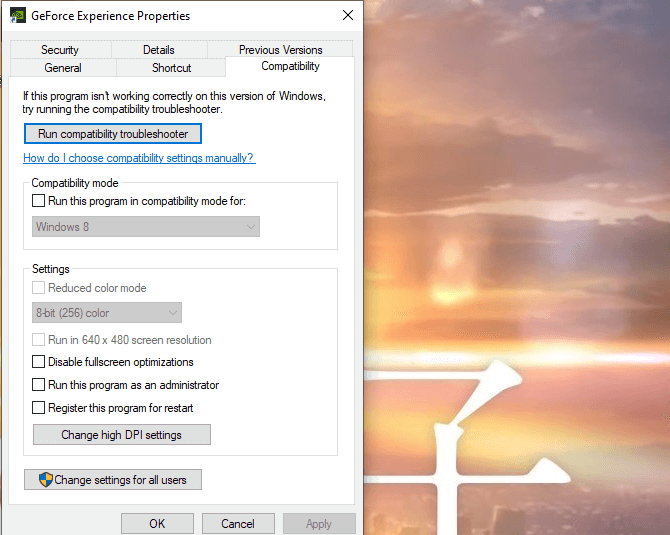
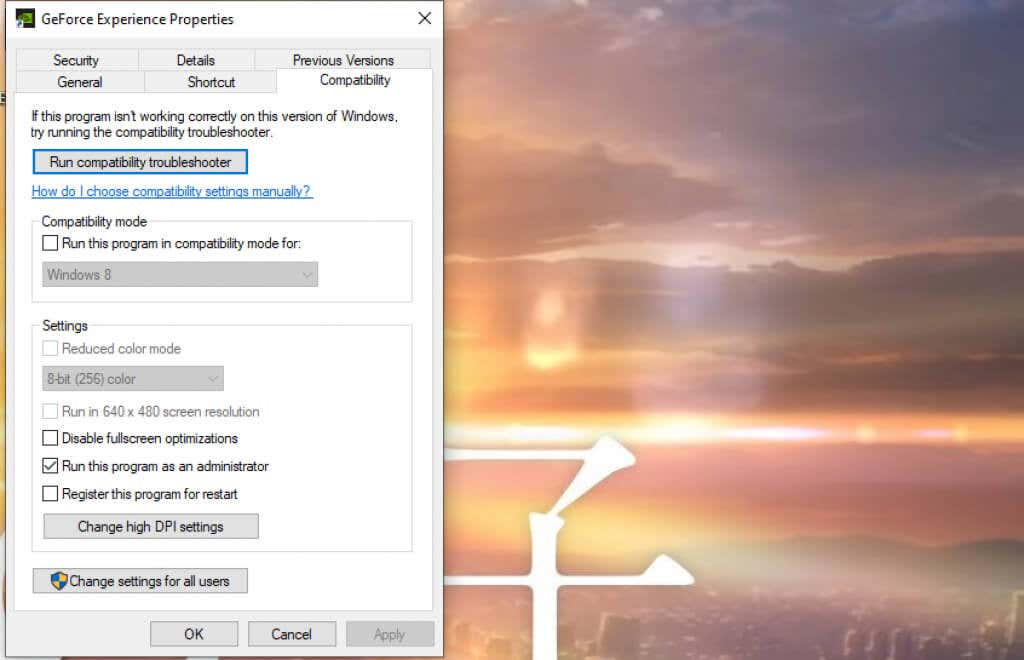
Việc này sẽ đảm bảo GeForce Experience luôn chạy ở chế độ quản trị viên.
Lớp phủ trong trò chơi Nvidia đủ dễ dàng để kích hoạt và sử dụng, đồng thời mở ra nhiều tiềm năng cho người dùng. Bạn có thể thay đổi trải nghiệm chơi trò chơi của mình bằng bộ lọc, chụp ảnh màn hình tùy chỉnh hoặc thậm chí sử dụng các tính năng trợ năng. Đây là một chương trình hữu ích và có thể tải xuống miễn phí.
.